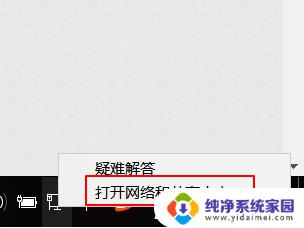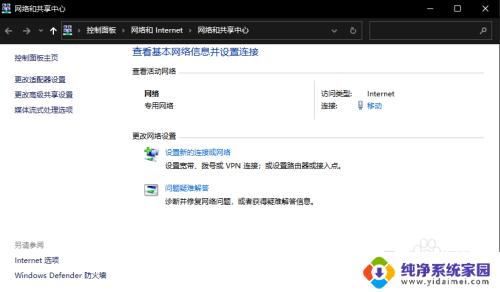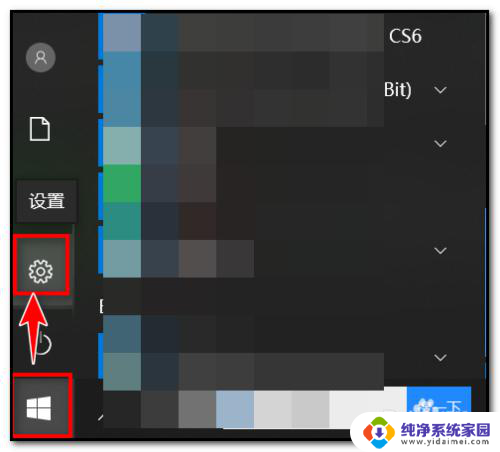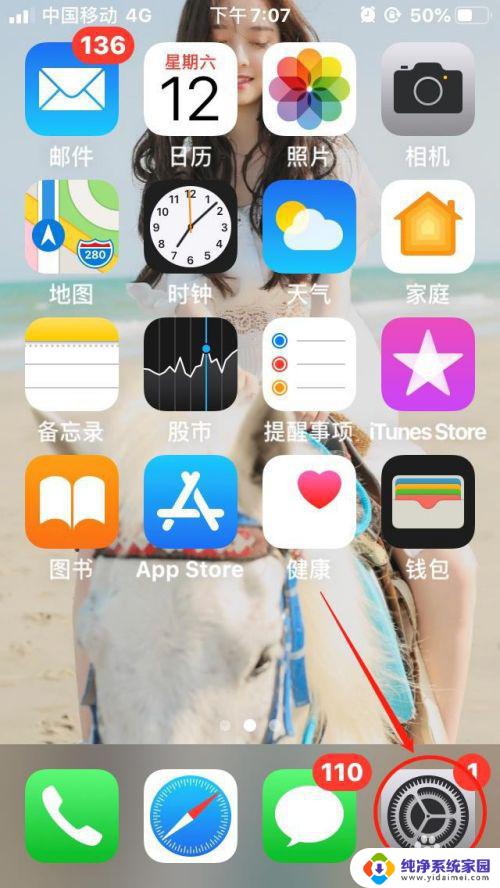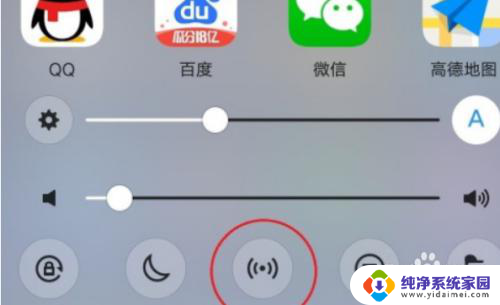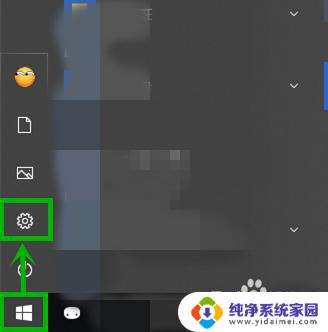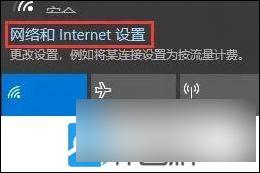蓝牙能共享网络吗 Win10系统如何使用蓝牙共享网络
更新时间:2024-01-15 15:56:47作者:xiaoliu
蓝牙技术的发展使得我们的生活变得更加便利和智能化,在Win10系统中,蓝牙不仅可以用来连接无线设备,还可以实现网络的共享。通过蓝牙共享网络,我们可以方便地在不同的设备之间共享上网功能,无需繁琐的有线连接或者WiFi环境。本文将介绍Win10系统下如何使用蓝牙共享网络,让您的上网体验更加便捷和高效。
具体方法:
1.点击电脑桌面右下角“网络”图标。
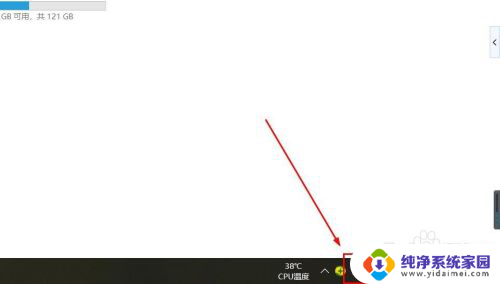
2.点击“网络和Internet设置”。
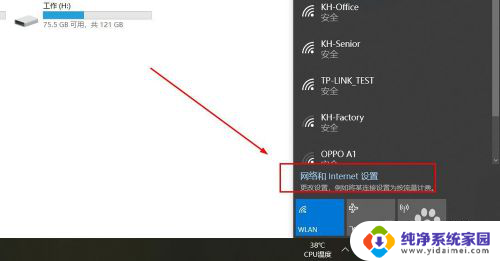
3.点击“移动热点”。
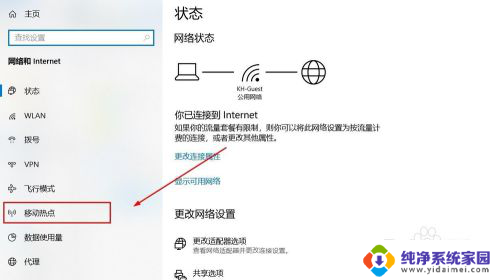
4.点击选中“蓝牙”,然后打开“移动热点”开关。
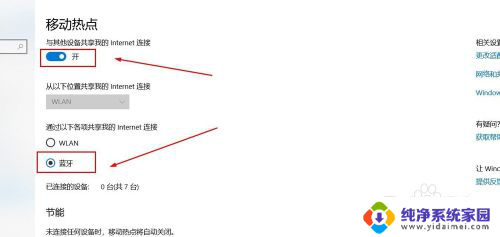
5.点击手机上的“设置”图标。
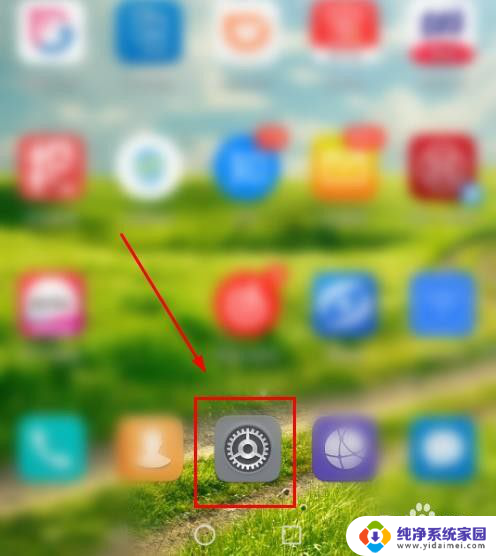
6.点击“设备连接”。
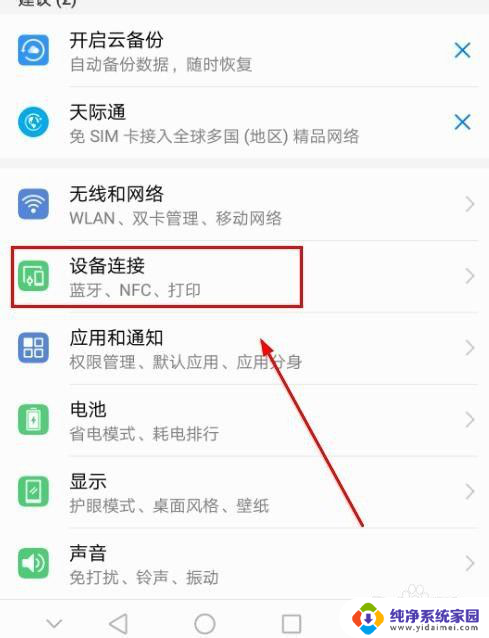
7.点击“蓝牙”。
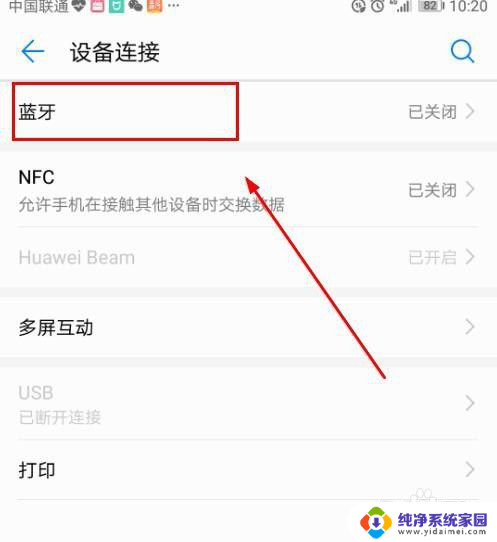
8.打开蓝牙开关。

9.点击“搜索”,点击搜索到的电脑设备。
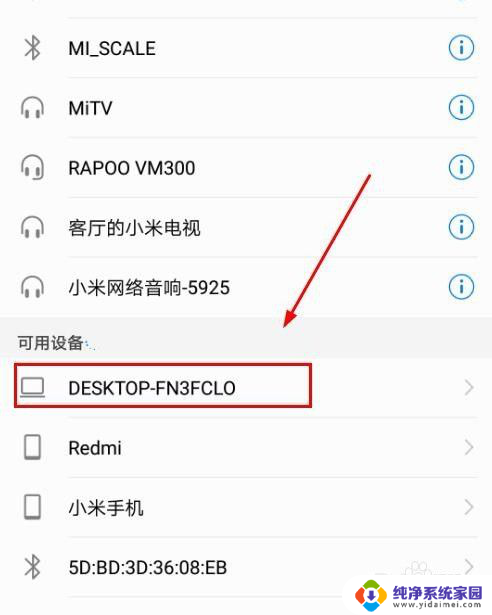
10.点击“配对”。
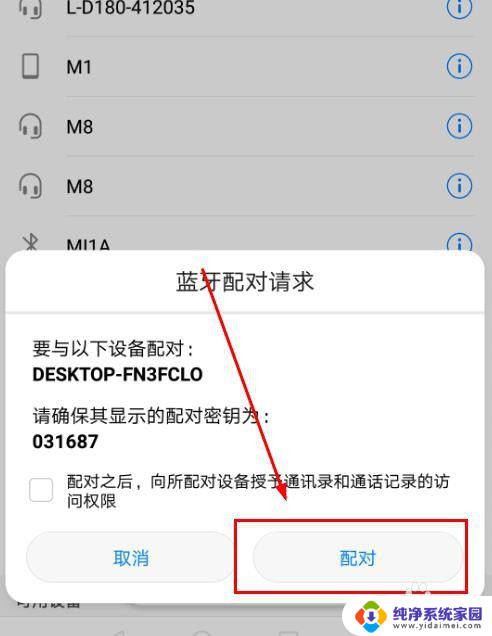
11.点击电脑上弹出对话框的“是”。
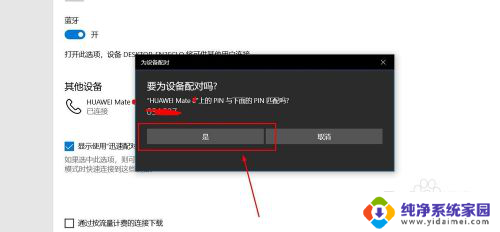
12.配对成功后,在手机上点击已配对电脑名称。
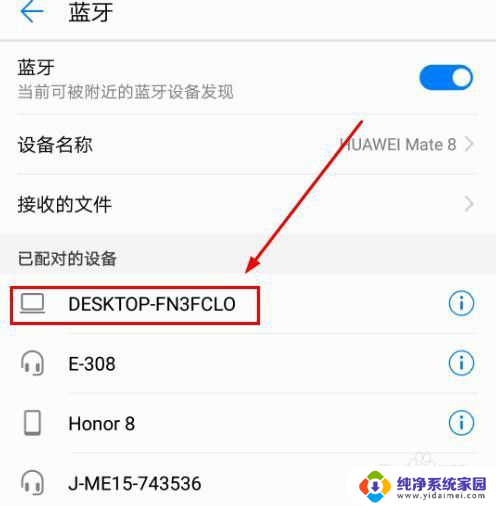
13.开启“互联网访问”开关。
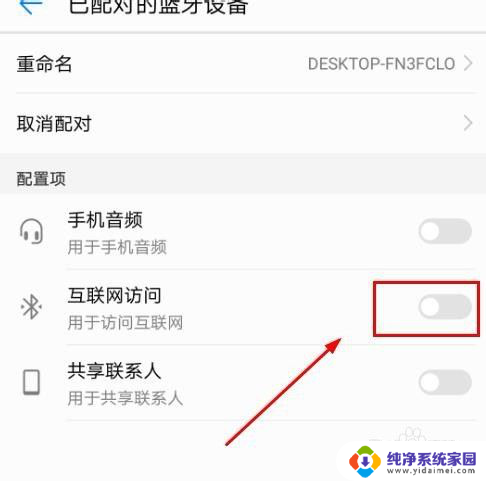
14.开启后,热点共享网络设置成功。
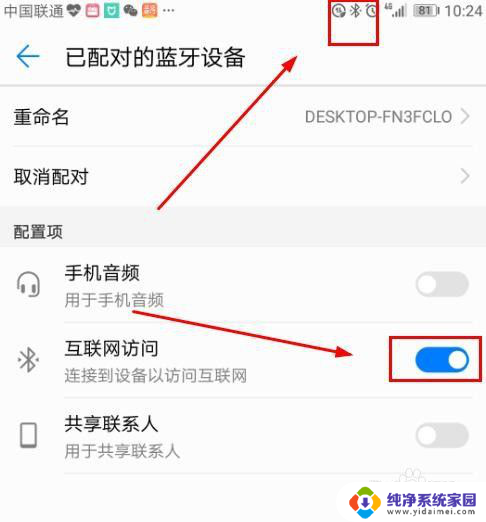
以上是关于蓝牙能否共享网络的全部内容,如果有需要的用户,可以按照小编提供的步骤进行操作,希望对大家有所帮助。